La demande n'a pas pu être initiée correctement. Erreur 0xc00007b
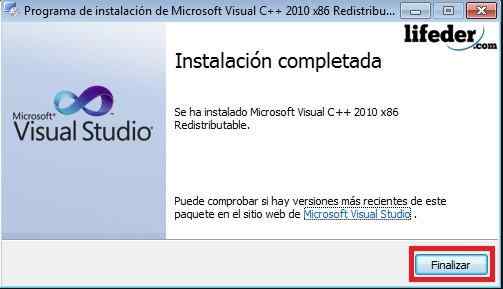
- 1764
- 333
- Paul Dumas
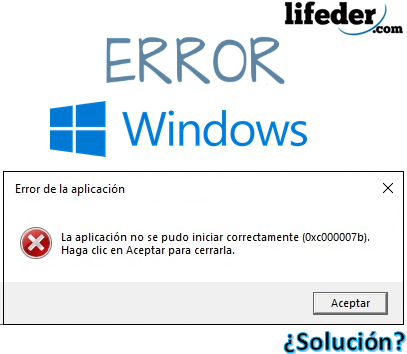 Écran d'erreur
Écran d'erreur Il Erreur 0xc00007b (l'application n'a pas pu être démarrée correctement) Cela se produit lorsque certains fichiers Microsoft Windows sont endommagés ou corrompus par une mise à jour. Bien qu'il n'y ait aucune raison spécifique pour laquelle cela se produit, c'est une erreur courante parmi les utilisateurs.
En général, cette erreur est plus fréquente dans les applications qui visent à utiliser le multimédia (comme les jeux vidéo), car l'outil DirectX a cessé de fonctionner. Parfois, une application peut être affectée par cette erreur tandis que d'autres marchent normalement.
Lorsque "l'application n'a pas pu être initiée correctement", et qu'elle marque l'erreur 0xc00007b, c'est un symptôme que les fichiers avec extension ont été téléchargés ou déplacés dans l'ordinateur .DLL (Dynamic Library Library), avec une architecture autre que celle de votre ordinateur.
Il est important de connaître l'architecture que votre ordinateur présente. Ils peuvent être deux: x86 (32 bits) et x64 (64 bits).
Cela signifie que si votre ordinateur est basé sur une architecture 32-bits et que le programme ou l'application a un fichier .La DLL avec une architecture basée sur 64 bits, fera afficher l'erreur 0xC00007B et, par conséquent, l'application ne peut pas être ouverte.
Cette erreur n'affectera pas du tout le système d'exploitation, seulement les applications qui présentent la défaillance. Ne vous inquiétez pas, il n'est pas nécessaire de "formater et réinstaller le logiciel".
Comment résoudre l'erreur 0xc00007b?
Pour résoudre l'erreur 0xc00007b et se débarrasser du message "L'application n'a pas pu être initiée correctement", essayez plusieurs alternatives qui ne nécessitent pas de restauration de votre machine à l'état d'usine.
Pour cela, vous devrez également être clair sur les circonstances possibles de cet échec dans les demandes:
- Si vous vous êtes récemment vu affecté par le virus, peut-être certains fichiers modifiés, éliminés ou corrompus avec extension .DLL nécessaire pour son bon fonctionnement.
Peut vous servir: Face-à-face Support technique: caractéristiques, avantages, exemples- Si vous avez installé un programme ou une application auquel vous avez donné des permis pour le changement de bibliothèques de liens dynamiques (.Dll), ils peuvent avoir été remplacés par d'autres, ce qui pourrait générer une erreur.
- Si vos fenêtres ont reçu des mises à jour non officielles de Microsoft, peut-être les librairies installées (.Dll) Ne pas prévenir avec l'architecture de votre système d'exploitation.
- Installation incorrecte d'un package qui fonctionne directement avec les extensions .DLL (comme: DirectX, Microsoft Visual C ++, NetFramework).
Installer ou réinstaller Microsoft Visual C++
Microsoft Visual C ++ est une chaîne de fichiers qui doit être installée dans le système d'exploitation afin qu'il puisse l'utiliser dans les applications programmées avec le compilateur visuel C++.
Si vous l'avez installé sur votre ordinateur, vous devez le réinstaller et le plus recommandé de désinstaller d'abord. Pour ce faire, appuyez sur le bouton Démarrer et écrivez "Désinstaller un programme", puis appuyez sur Entrée.
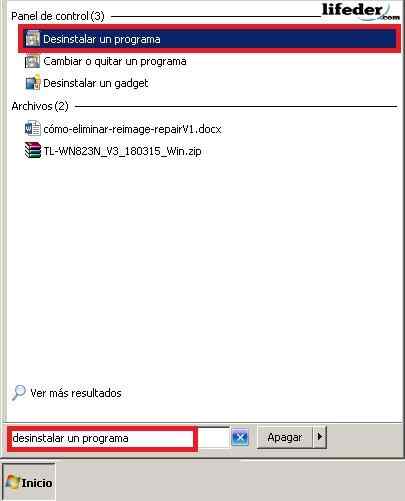
Vous observerez une fenêtre avec tous les programmes de votre ordinateur. Recherchez tous les programmes qui commencent: "Microsoft Visual C ++ ...", puis cliquez sur "Désinstaller".
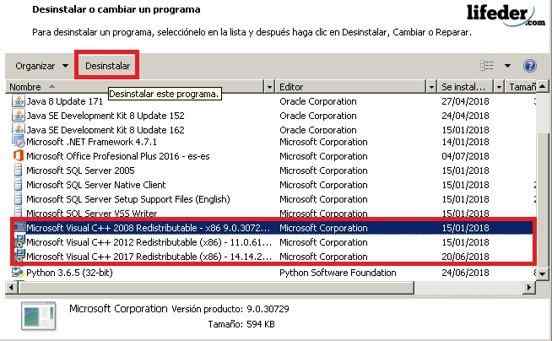
Le tableau suivant sera la confirmation de la désinstallation. À la fin, il serait conseillé de redémarrer votre équipe afin que les modifications aient un effet.
Une fois cela fait, ouvrez votre navigateur et dans la barre de recherche, écrivez: "Microsoft Visual C ++".
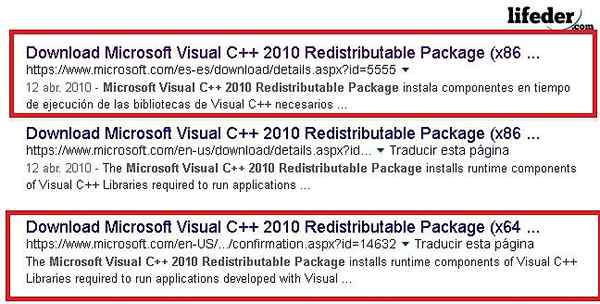
Remarque: Si votre système d'exploitation est basé sur 32 bits, choisissez le lien qui a (x86); Si, au contraire, travaillez avec 64 bits, choisissez le lien qui a (x64). Il est recommandé de ne saisir que des sites sûrs, comme Microsoft, pour télécharger ce type d'outils.
Une fois sur la page, sélectionnez la langue dans laquelle vous souhaitez le télécharger et cliquez sur Télécharger.
Il peut vous servir: propriétés du microscopeExécutez le programme à la fin du téléchargement, pour ce faire, cliquez dessus, et vous verrez la boîte de dialogue du programme d'installation. Vous devez lire les termes et conditions d'utilisation, après Tildar que vous l'avez lu, cliquez sur "Installer".
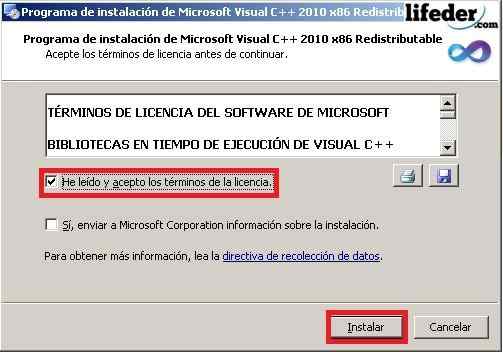
Remarque: il n'est pas nécessaire d'appeler "Oui, envoyez des informations Microsoft Corporation sur l'installation". Vous devez attendre quelques minutes pour que l'installateur télécharge complètement tous les fichiers.
Télécharger terminé, cliquez sur «Finisser» et redémarrez votre ordinateur afin que toutes les modifications soient apportées.
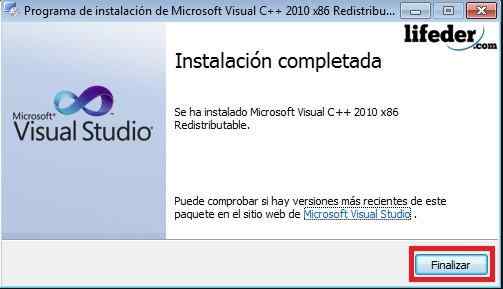
Si c'était votre problème, il devrait être résolu.
Installer directx
L'installation de DirectX est de la plus haute importance, car c'est ce qui permet à la fois que le système d'exploitation et la plupart des applications travaillent directement avec le matériel vidéo et audio que vous avez sur votre ordinateur.
Pour l'installer, dans le cas où vous avez été supprimé:
1.- Écrivez dans le navigateur «DirectX» et appuyez sur Entrée. Essayez de saisir les pages officielles de Microsoft à télécharger.
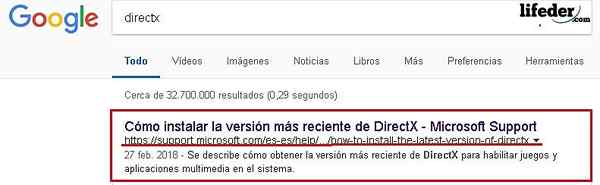
Une fois sur la page, accédez à la section «Versions et DirectX Mises à jour par système d'exploitation». Ici, vous devez choisir en fonction du système d'exploitation dont vous disposez.
Cliquez sur le lien, puis la page s'ouvrira où vous allez télécharger le composant.
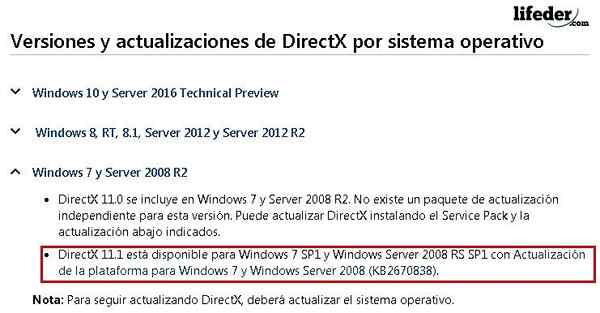
Choisissez la langue pour l'installation, puis cliquez sur "Télécharger".
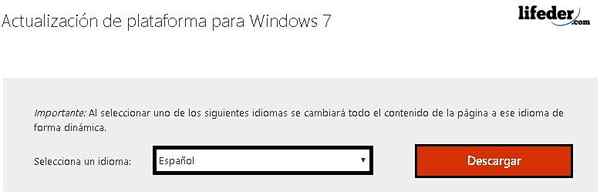
Il vous redirigera vers une autre page, où vous devez sélectionner l'architecture de votre ordinateur, puis cliquez sur "Suivant".
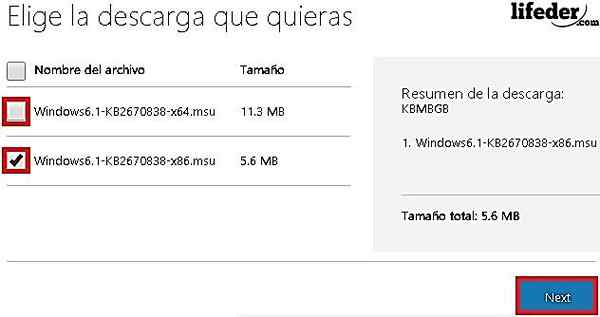
Une fois la décharge terminée, exécutez l'outil en double-cliquez dessus.
Vous verrez qu'une image de mise à jour Windows apparaît. Là, vous devez cliquer sur "Oui" pour le téléchargement pour commencer.

Vous devez attendre la fin de l'installation.
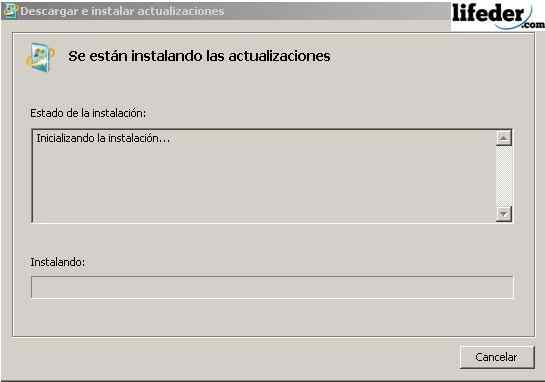
Une fois le téléchargement terminé, cliquez sur "Redémarrer maintenant".
Peut vous servir: branches de l'ingénierie et que étudient-ils
Après avoir redémarré votre ordinateur, le composant DirectX a été installé avec succès. Si c'était votre problème, avec ces étapes, elle doit être résolue.
Réinstaller DirectX
Si vous avez déjà installé le composant DirectX, il est nécessaire de supprimer certaines extensions .Dll.
Localisez-les dans le dossier «System32», au cas où votre système d'exploitation est 32 bits (x86), ou dans le dossier «Syswow64», au cas où votre système d'exploitation est de 64 bits.
Ouvrez "Démarrer", cliquez sur "Team".
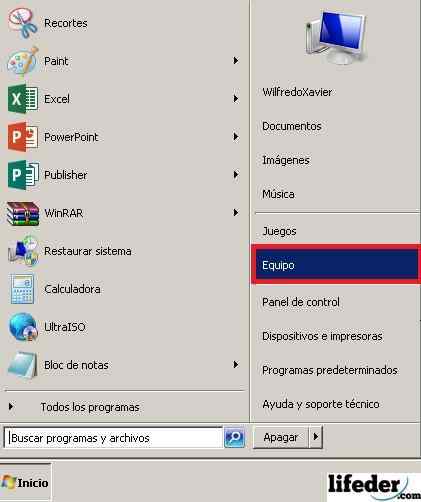
Vous devez rechercher le disque dur où est votre système d'exploitation installé. Il y a à la recherche du dossier «Windows» et double-cliquez dessus.

Maintenant, ouvrez le dossier «System32» double clic.
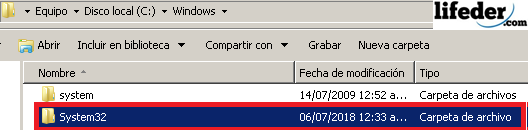
Une fois à l'intérieur, recherchez certains fichiers avec extension .DLL, mais cela commence par ce mot (en capital ou en minuscules) "d3dx9". Éliminez-les tous.
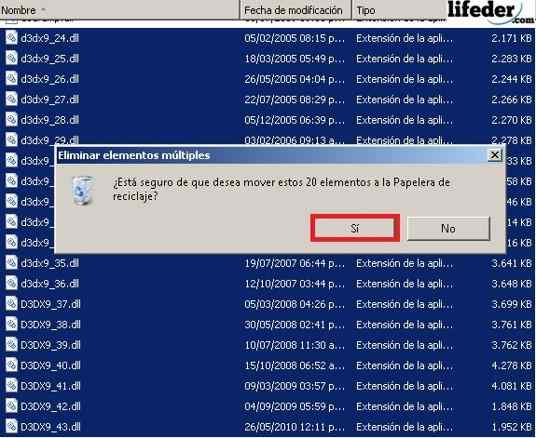
Une fois que tous les fichiers susmentionnés sont supprimés, vous devez installer le DirectX. Pour ce faire, consultez la section dans ce même article «Installer DirectX» et suivez les étapes.
Autres solutions
1.- Si votre application continue de montrer cette erreur, vous devez la réinstaller.
2.- Windows met à jour "Update Windows".
Si aucune de ces solutions ne vous a servi et que l'erreur persiste, vous devez réinstaller vos fenêtres à partir de zéro.
Les références
- Microsoft Team (2018). Package redistribuable Microsoft Visual C ++ 2010 (x86). Tiré de: Microsoft.com.
- Microsoft Community (2011). Erreur 0xc000007b dans plusieurs applications. Consulté à partir de: Réponses.Microsoft.com.
- Microsoft Technical Support (2018). Comment installer la version la plus récente de DirectX. Consulté de: Support.Microsoft.com.
- Microsoft Community (2015). Erreur 0xc00007b. Consulté à partir de: Réponses.Microsoft.com.
- Microsoft Technical Support (2018). Qu'est-ce qu'un fichier DLL?. Consulté de: Support.Microsoft.com.
- Geforce (2018). DirectX 11. Consulté de: GeForce.com.
- Communauté Microsoft en anglais (2012). Je prie l'erreur 0xc00007b lors de l'exécution des applications. Consulté à partir de: Réponses.Microsoft.com.

